Chạy thử và quản lý đầu ghi hình DVR với phương thức ARSPHầu hết các thiết bị ghi hình DVR do Đài Loan và Trung Quốc sản xuất đều có kèm theo phương thức ARSP, nhằm giúp người lắp đặt có thể chạy thử ngay xem DVR đã hoạt động hay chưa mà có thể bỏ qua các bước cài đặt cổng và tên miền DDNS.
Đồng thời , khi đăng ký tên và mật khẩu để dùng phương thức ARSP, việc truy cập vào DVR về sau này được coi như trực tiếp sẽ thuận tiện cho người làm công việc kỹ thuật cho DVR hơn là truy cập theo kiểu người dùng thông thường thông qua tên miền DDNS.
Một vài nhà sản xuất về sau này có tăng cường ARSP cho riêng dòng máy của mình,
antoanvn chỉ trình bày một phương thức ARSP chủ yếu nhất là
arsp.cn:9000 (
có hình minh hoạ thêm về DVR của các nhà sx dùng theo tên gọi ban đầu là arsp.cn:15000 nhưng truy cập lại qua url aedvr.com:15000 ).
TRUY CẬP VÀO DVR THEO PHƯƠNG THỨC ARSP .Ngay ban đầu ,sau khi lắp đặt các dây video và kết nối đầu ghi DVR hoàn tất, bạn có thể mở IE để truy cập vào địa chỉ
- http://arsp.cn:9000
- Chọn đăng nhập theo tên ID của thiết bị ,hoặc theo tên người dùng với tên user ban đầu sẽ bỏ trống,click login vào ngay.
- Tên ID của DVR cũng là MAC Address , là số hiệu của DVR xem trong mục Version của DVR có ghi rõ số này. ( có thể tìm Mac Addr qua CMD)
- Thiết bị ghi hình DVR sẽ tự động xuất hiện trên màn hình , click vào nút "Examiner" để kích hoạt xem hình video thử.
- Nên Đăng ký tên và mật khẩu để sẽ cài đặt vào cấu hình ARSP của DVR,sau này từ xa có thể truy cập vào DVR theo địa chỉ này.
- Tải phần activeX ,theo đường dẫn trên màn hình, và khởi động lại trình duyệt IE nếu máy tính lần đầu truy cập vào DVR.
- Cần lưu ý ,nếu máy tính dùng WIN 7 , bạn cần phải bổ sung url của ARSP nêu trên vào danh sách "Trusted sites", trong IE options.
CÀI ĐẶT PHƯƠNG THỨC ARSP VÀO DVR.Sau lần truy cập [url=arsp.cn]arsp.cn:9000[/url] lần đầu để thử máy , bạn cần cài đặt vào cấu hình của DVR để sau này,khi DVR có chạy bạn có thể truy cập vào trực tiếp ngay ,không cần theo dạng người dùng thông thường.(xem hình minh hoạ)
- Ở trên DVR ,vào theo tuần tự Main Menu -> System -> NetService -> Arsp.
- Mục Type : chọn là DNS , đánh dấu chọn vào ô Enable , Server IP : nhập arsp.cn , Port : nhập 9000 , Update Period để 1 phút mặc định.
- Nhập User Name đã đăng ký trên arsp.cn , nhập mật khẩu và click vào nút OK để áp dụng ARSP cho DVR này.
- Khi cài đặt thành công, trở ra NetService bạn sẽ thấy thông tin về ARSPhiện ra , nếu không thấy ,nhấp vào dòng chữ ARSP và click vào nút Setđể thực hiện lại cho thật đúng.
Nếu đã cấu hình có phương thức ARSP cho DVR như bên trên , việc quản lý đầu ghi DVR sẽ trở nên thuận lợi hơn nhiều. (có bạn lắp đặt tại nhà và dùng luôn ARSP để xem DVR camera, không tiến hành các phần khác như bài bản.)
Như đã nói, có một số nhà sx đầu DVR China khác, có thêm mạng dùng ARSP của riêng dòng máy của mình, do vậy cần xem rõ DVR của bạn đang lđặvt hỗ trợ phương thức ARSP đia chỉ và số cổng cụ thể ra sao?
- Minh hoạ ARSP theo url của www.aedvr.com:15000 ( truy cập arsp của nhà sx dòng DVR tên hiệu aedvr này ban đầu để đăng ký chỉ cần gõ địa chỉ không cần số cổng đằng sau)
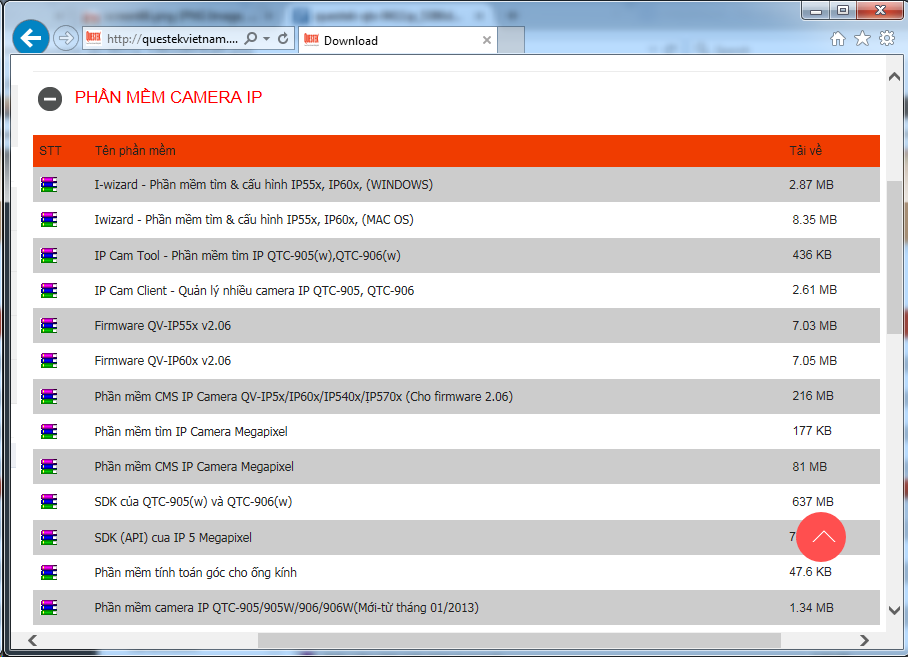
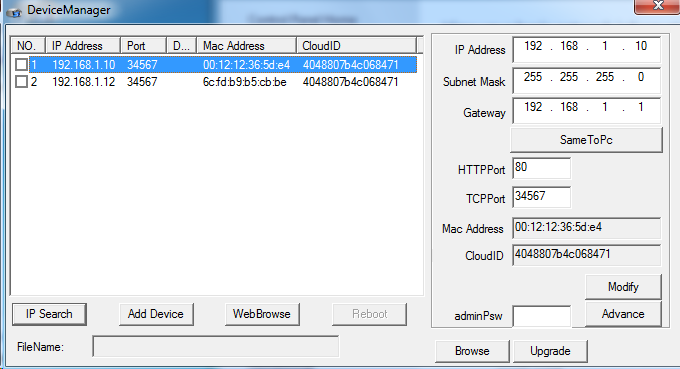

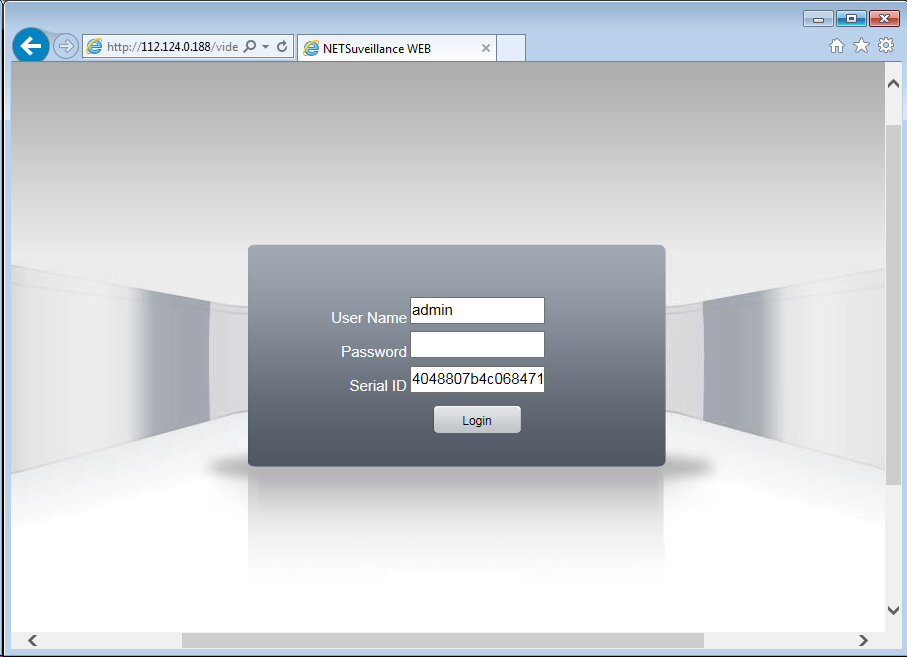






 Trang Chính
Trang Chính Latest images
Latest images

 Tường nhà
Tường nhà  Bài viết
Bài viết  Kết bạn
Kết bạn  Ngăn cấm
Ngăn cấm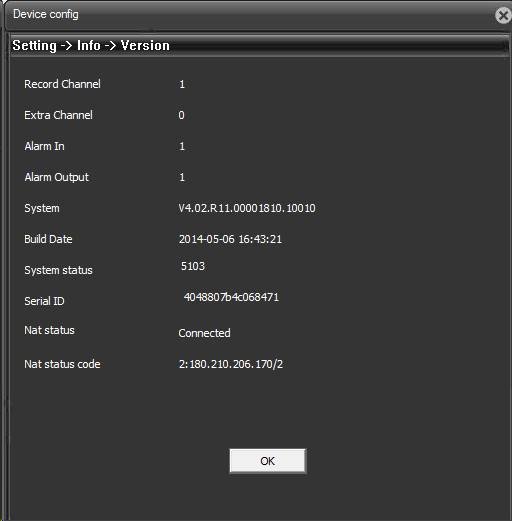
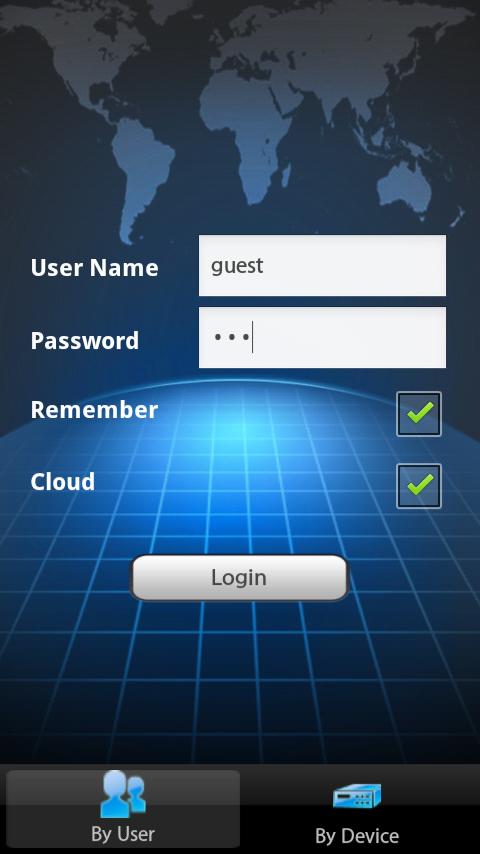
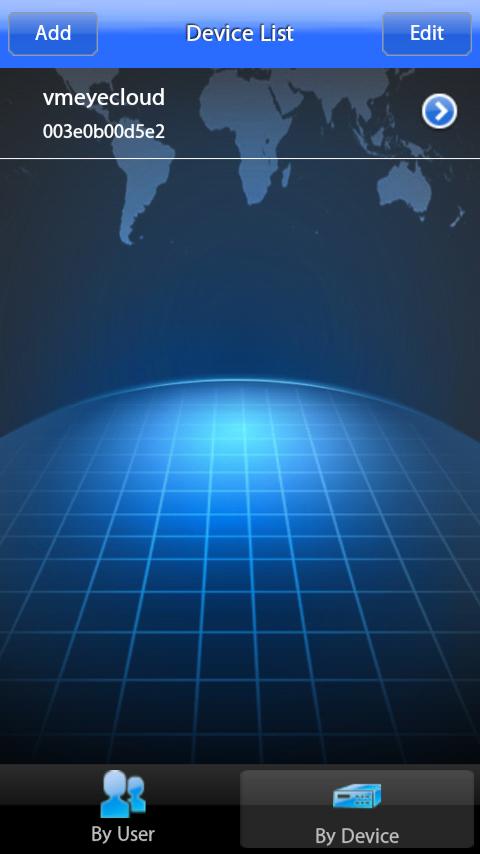
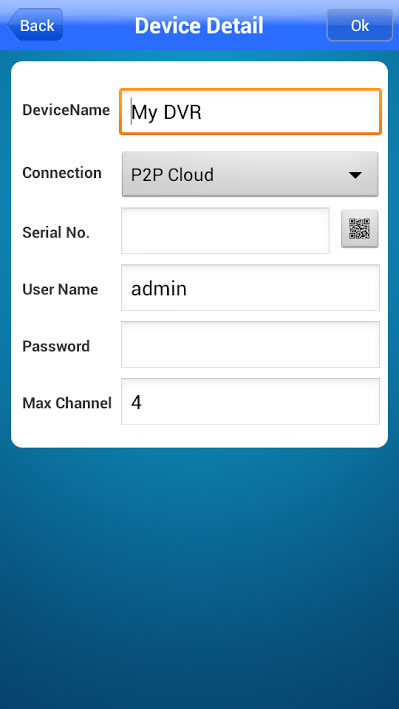
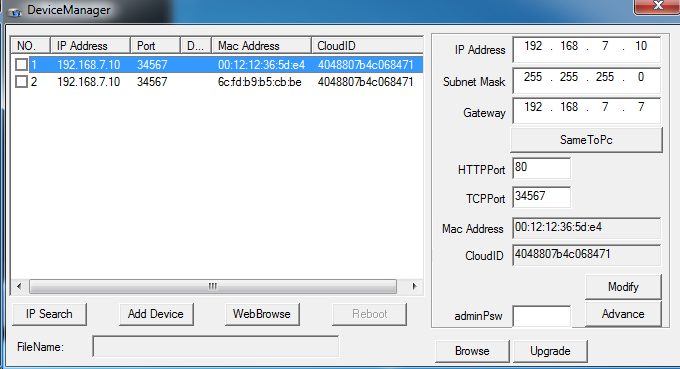
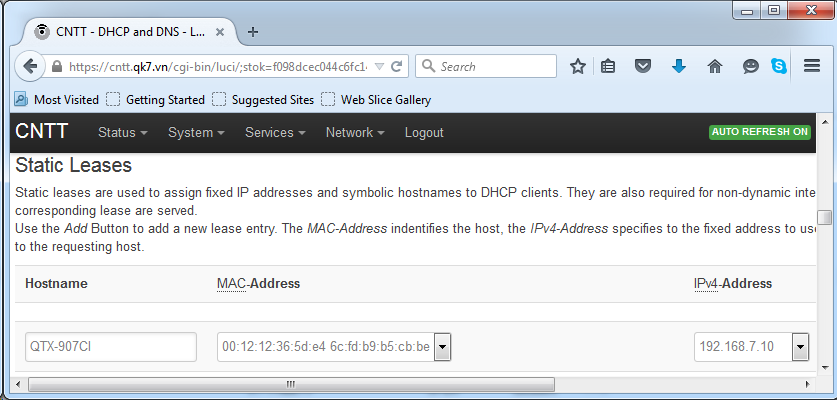

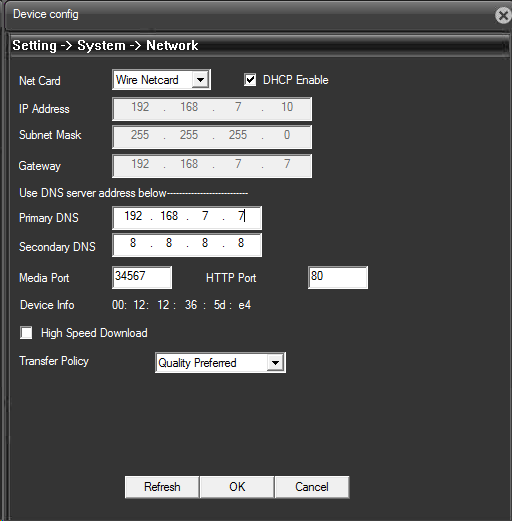


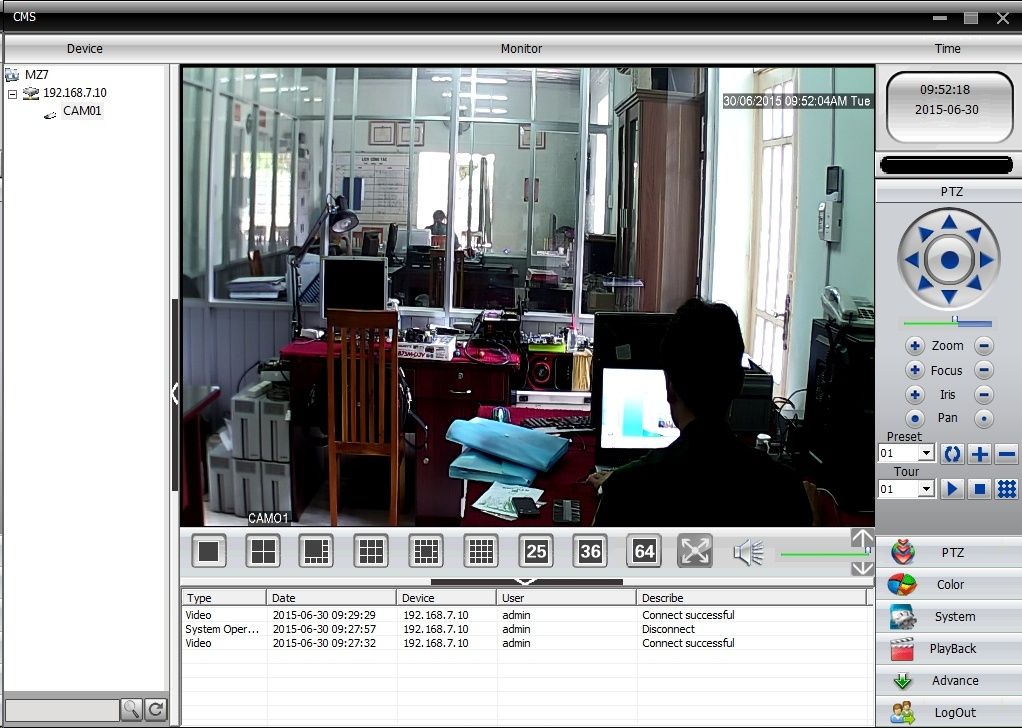
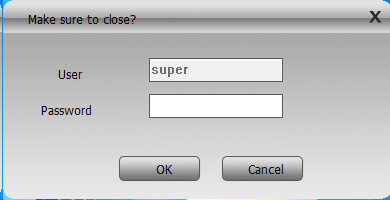
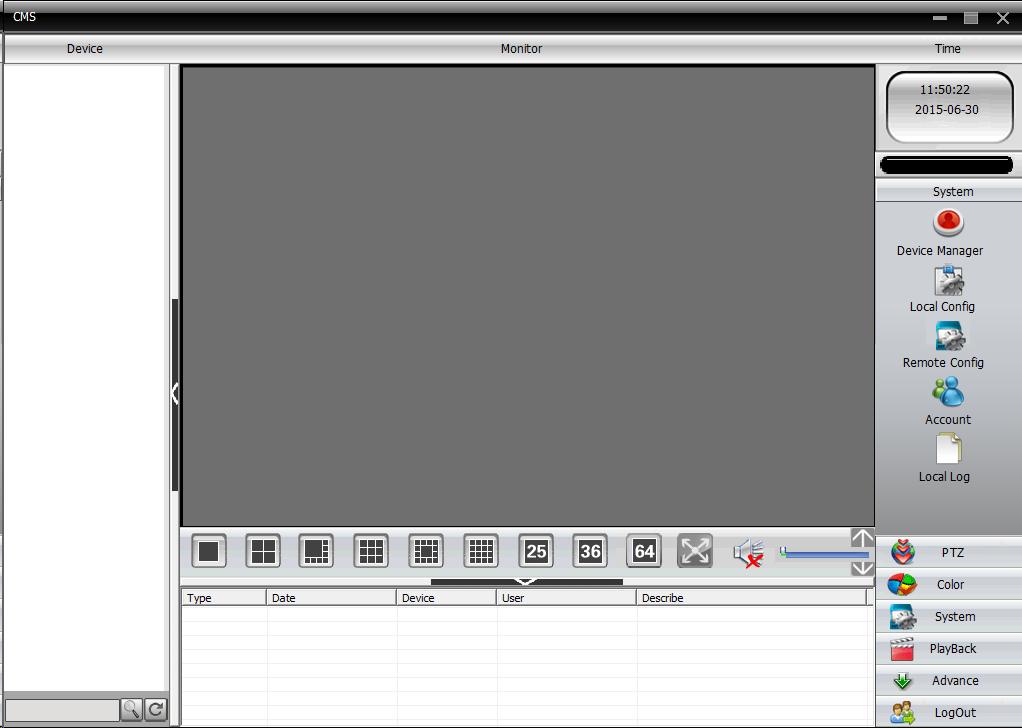

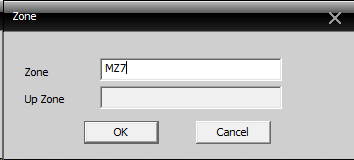
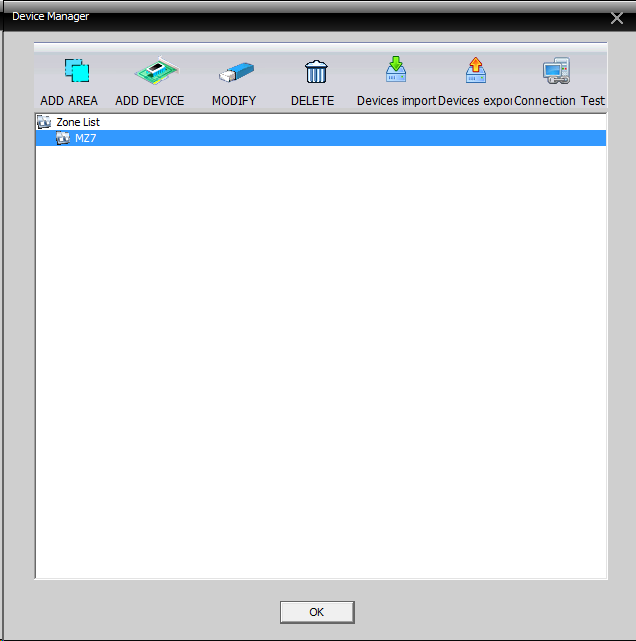
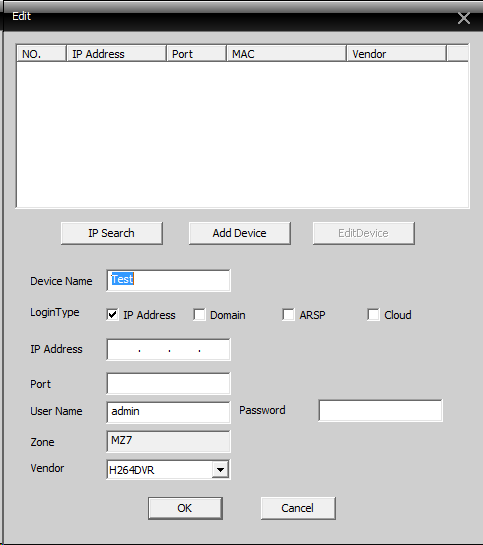
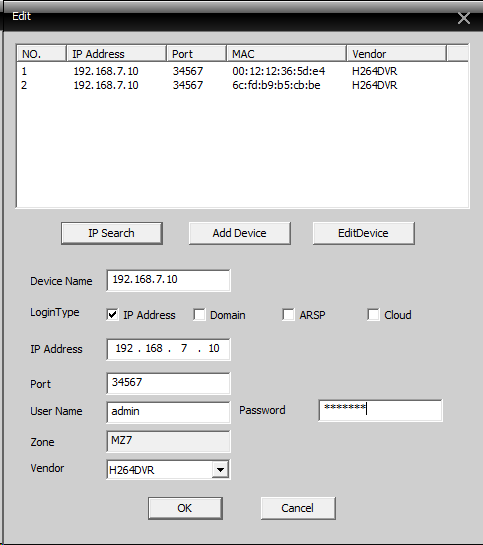
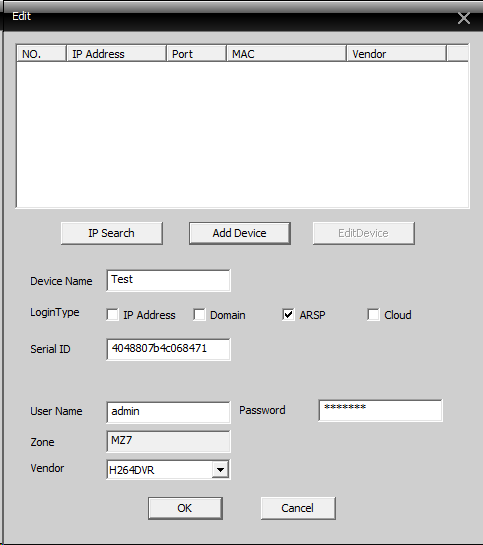
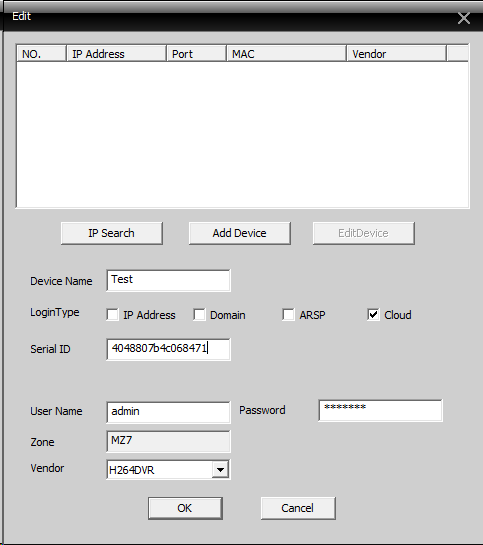


 098 376 5575
098 376 5575